

Az iMovie alkalmazást az Apple azzal az igénnyel alkotta meg, hogy bárki percek alatt alkotni tudjon vele, aki esetleg még sosem használt videószerkesztőt korábban. Ennek megfelelően a szoftver arculata és kezelése célirányos, lehetőségei nem végtelenek, cserébe következetesen ugyanolyan módon használhatók. A behozott médiaállományokkal és a médiaböngésző felületéről elérhető egyéb tartalmakból lendületesen hozzáláthatunk az alkotáshoz, az iMovie 10.3 immáron egy jól optimalizált 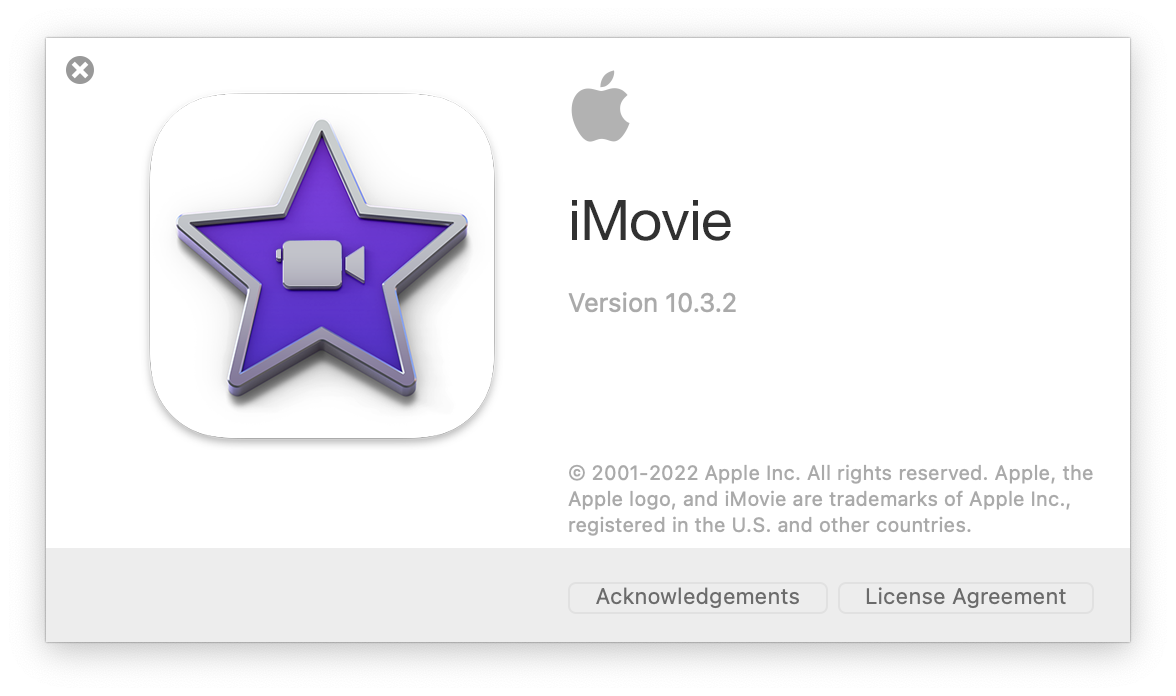 környezetet kínál annak érdekében, hogy a Mac látványosabb megterhelés nélkül küzdjön meg a feladatokkal, és ezáltal a produkciók létrehozása ne kihívás, inkább kellemes elfoglaltság legyen.
környezetet kínál annak érdekében, hogy a Mac látványosabb megterhelés nélkül küzdjön meg a feladatokkal, és ezáltal a produkciók létrehozása ne kihívás, inkább kellemes elfoglaltság legyen.
Az iMovie felülete ennek megfelelően két rétegből épül fel: a Media / Média felületen végezzük a forrásanyagok gyűjtését és a Projects / Projektek felületen a szerkesztést. A szerkesztés során mindig a Projects / Projektek felület lesz a szemünk előtt.
• Media / Média
Ezen az alapvető felületen láthatjuk az összes olyan forrást és forrásanyagot, amelyet az iMovie produkcióiban felhasználhatunk. A videó klipek mellett hanganyagok (a képen a zöld színű sávok) és állóképek is előfordulhatnak. A sávokon bizonyos színes vonalak is láthatóak: a zöld az a része a klipnek, amelyet kedvencnek jelöltünk: a klip bizonyos részét egyszerűen az egérrel kijelölhetjük, és az F billentyű lenyomásával favoritnak jelölhetjük. A narancssárga színű csíkkal jelölt részek azok, amelyeket már egy produkcióban felhasználtunk.
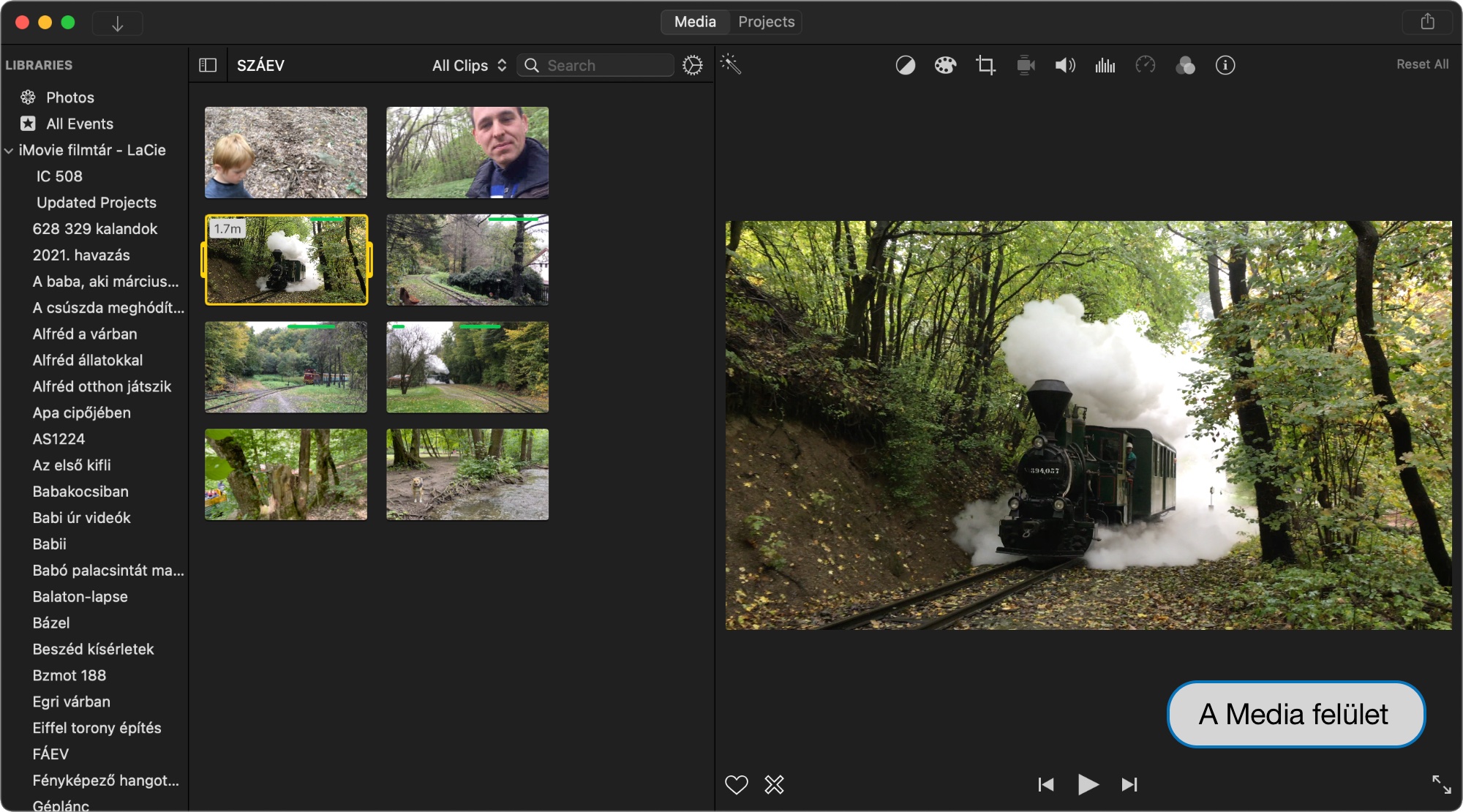
A média felület bal oldala a jelenlegi verzióban Libraries / Könyvtárak nevű lista - ezt hagyományosan forráslistának nevezik az Apple programok. Itt a Photos / Fényképek képtár, az esetleges Aperture Library, valamint az iMovie összes, már létrehozott eseménye, illetve a különböző filmtárak, és az azokon belüli események megtalálhatóak.
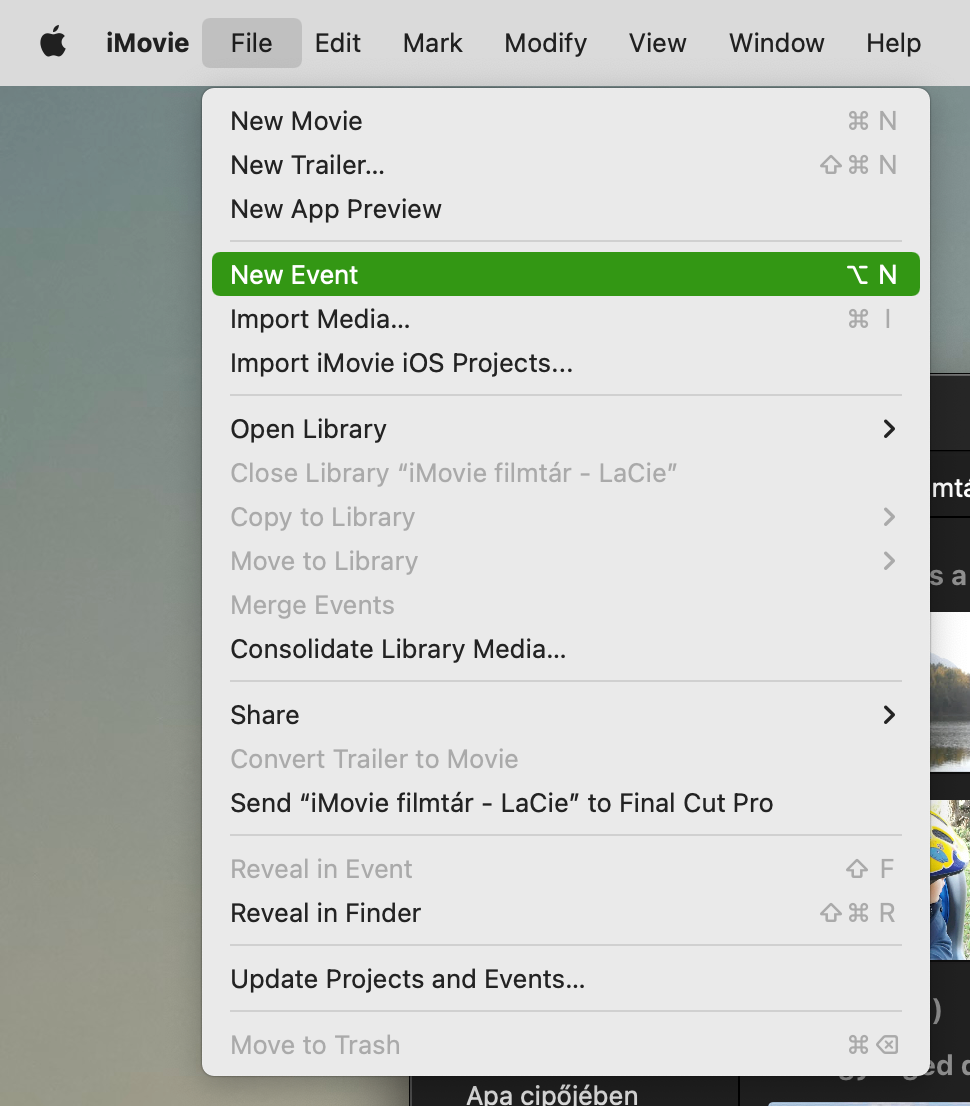 Az iMovie a forrásanyagokat egy iMovie Library nevű mappába gyűjti, amely a Finder felületén egyetlen nagy fájlként jelenik meg. Ilyen filmtárakat korlátlan mennyiségben létrehozhatunk témától, időszaktól, tartalomtól függően, de akár egyetlen hatalmas filmtárban is tárolhatjuk a nyersanyagokat. Az illusztráción látható, hogy van egy iMovie filmtár (alul) és egy iMovie filmtár - LaCie, amely utóbbi egy külső lemezen van tárolva. Az iMovie a filmtárakon belül események alapján ajánlja szervezni a forrásanyagokat. Ez azért praktikus, mert hosszú idő elteltével nem dátum alapján emlékszünk egy-egy felvételre, hanem esemény alapján. Az esemény a neve ellenére nem csak egy bizonyos esemény lehet, hanem egy kategória is - az illusztráción például látható a SZÁEV nevű esemény, amely a Szilvásváradi Állami Erdei Vasúton készült összes videó otthona, időponttól függetlenül. Ám ha ilyen videót keresünk, azonnal tudjuk, hogy hol találjuk. Az illusztráción több hasonló logika szerint elnevezett eseményt felfedezhetünk.
Az iMovie a forrásanyagokat egy iMovie Library nevű mappába gyűjti, amely a Finder felületén egyetlen nagy fájlként jelenik meg. Ilyen filmtárakat korlátlan mennyiségben létrehozhatunk témától, időszaktól, tartalomtól függően, de akár egyetlen hatalmas filmtárban is tárolhatjuk a nyersanyagokat. Az illusztráción látható, hogy van egy iMovie filmtár (alul) és egy iMovie filmtár - LaCie, amely utóbbi egy külső lemezen van tárolva. Az iMovie a filmtárakon belül események alapján ajánlja szervezni a forrásanyagokat. Ez azért praktikus, mert hosszú idő elteltével nem dátum alapján emlékszünk egy-egy felvételre, hanem esemény alapján. Az esemény a neve ellenére nem csak egy bizonyos esemény lehet, hanem egy kategória is - az illusztráción például látható a SZÁEV nevű esemény, amely a Szilvásváradi Állami Erdei Vasúton készült összes videó otthona, időponttól függetlenül. Ám ha ilyen videót keresünk, azonnal tudjuk, hogy hol találjuk. Az illusztráción több hasonló logika szerint elnevezett eseményt felfedezhetünk.
Az iMovie program felületén a File / Fájl menü New Event / Új esemény (Option + N) paranccsal tudunk ilyen gyűjteményt létrehozni, és később az importálás során ebbe helyezni a tartalmakat.
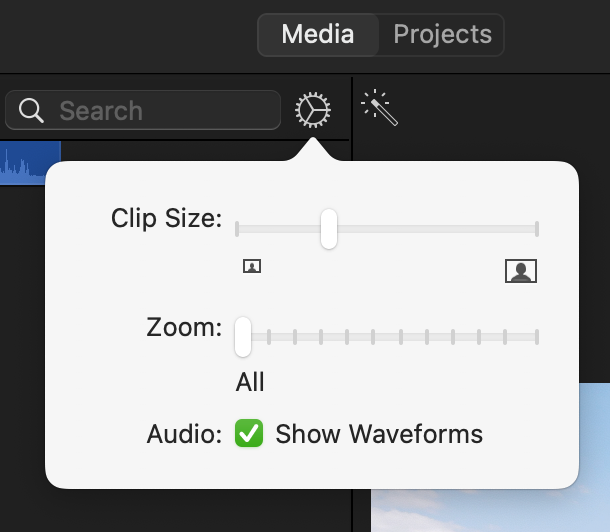 A Media / Média felület megjelenési paramétereit a média böngésző rész jobb felső sarkában lévő fogaskerékre kattintva tudjuk szabályozni. Itt állíthatjuk a klip méretet, amely elsősorban a magassággal van összefüggésben, valamint a részletességet a Zoom funkcióval. Minél nagyobb a zoom érték, annál hosszabb lesz a csík az adott klipről azaz annál több részletet láthatunk róla.
A Media / Média felület megjelenési paramétereit a média böngésző rész jobb felső sarkában lévő fogaskerékre kattintva tudjuk szabályozni. Itt állíthatjuk a klip méretet, amely elsősorban a magassággal van összefüggésben, valamint a részletességet a Zoom funkcióval. Minél nagyobb a zoom érték, annál hosszabb lesz a csík az adott klipről azaz annál több részletet láthatunk róla.
Végül pedig arra is mód van, hogy a hangot is tartalmazó klipek hullámformáját is láthassuk a Show Waveforms / Hullámformák megjelenítése opció kipipálásával.
• Projects / Projektek
Az iMovie program segítségével filmet, filmelőzetest és az App Store-ban megjelenő alkalmazásokhoz alkotott bemutatót tudunk létrehozni. Ezeket a File / Fájl menüből érhetjük el. Egy-egy ilyen produkciók az iMovie Project / Projekt névvel illet. Ha legalább egy projektet létrehoztunk, akkor a Projects / Projektek felület már nem üres, hanem rajta megtalálható az adott produkció.
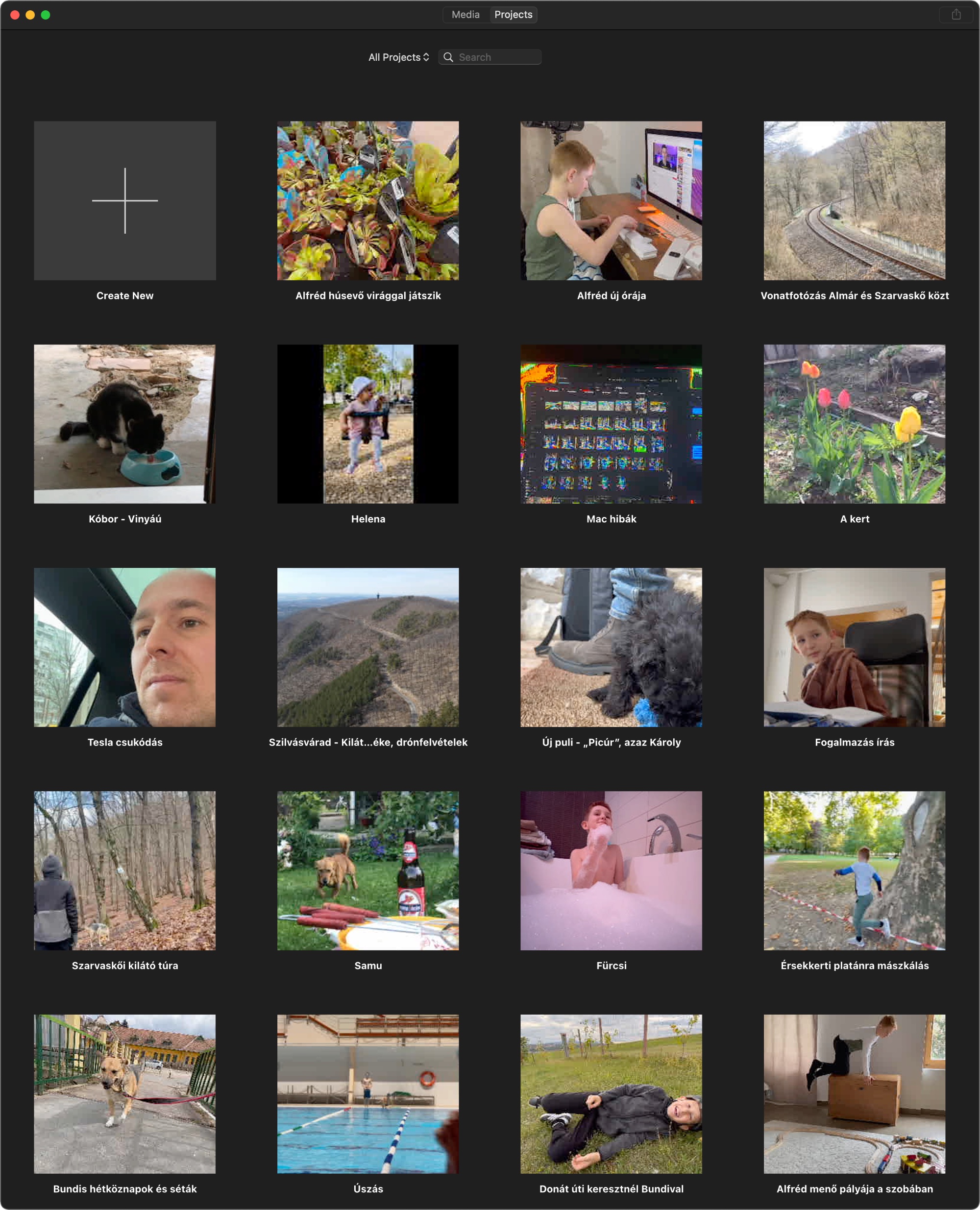
Ezen a felületen láthatjuk tehát a már létrehozott produkciókat, amelyekkel a megnyitás előtt már többféle műveletet elvégezhetünk. Az egérkurzort a projektek fölött mozgatva azok adatait érhetjük el: az időtartamot és a létrehozás dátumát láthatjuk így. A cím után három pont (…) egy menüt nyit meg, amelyből több hasznos parancs érhető el: a Play / Lejátszás nem csak megnyitja az adott produkciót, de rögtön elkezdi lejátszani a Viewer felületén. Az Open Project / Projekt megnyitása parancs egyszerűen csak megnyitja, de nem játssza le a produkciót.
Ezen az illusztráción is az látszik, hogy éppen meg van nyitva egy produkció:
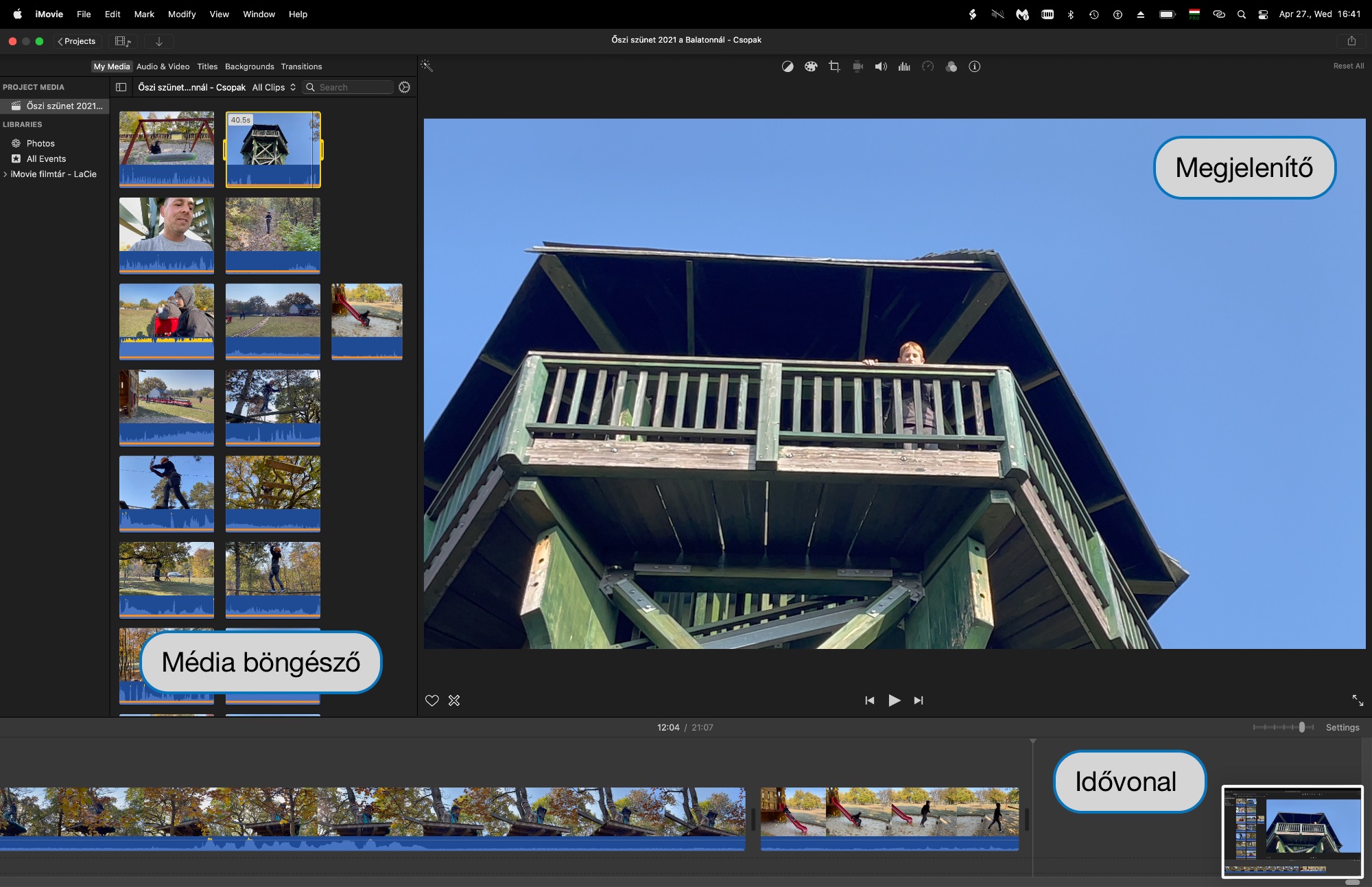
A Rename Project / Projekt átnevezése és a Duplicate Project / Projekt duplikálása funkciók talán nem igényelnek részletesebb magyarázatot. A menü alsóbb elemei segítségével át tudjuk mozgatni (Move) vagy másolni (Copy) a produkciót egy másik iMovie filmtárba, ha van ilyen a rendszerben, és ahhoz hozzáfér az iMovie. Végül pedig törölhetjük a produkciót ezen a felületen a számítógépről.
A produkciót dupla kattintással tudjuk a legegyszerűbben megnyitni.
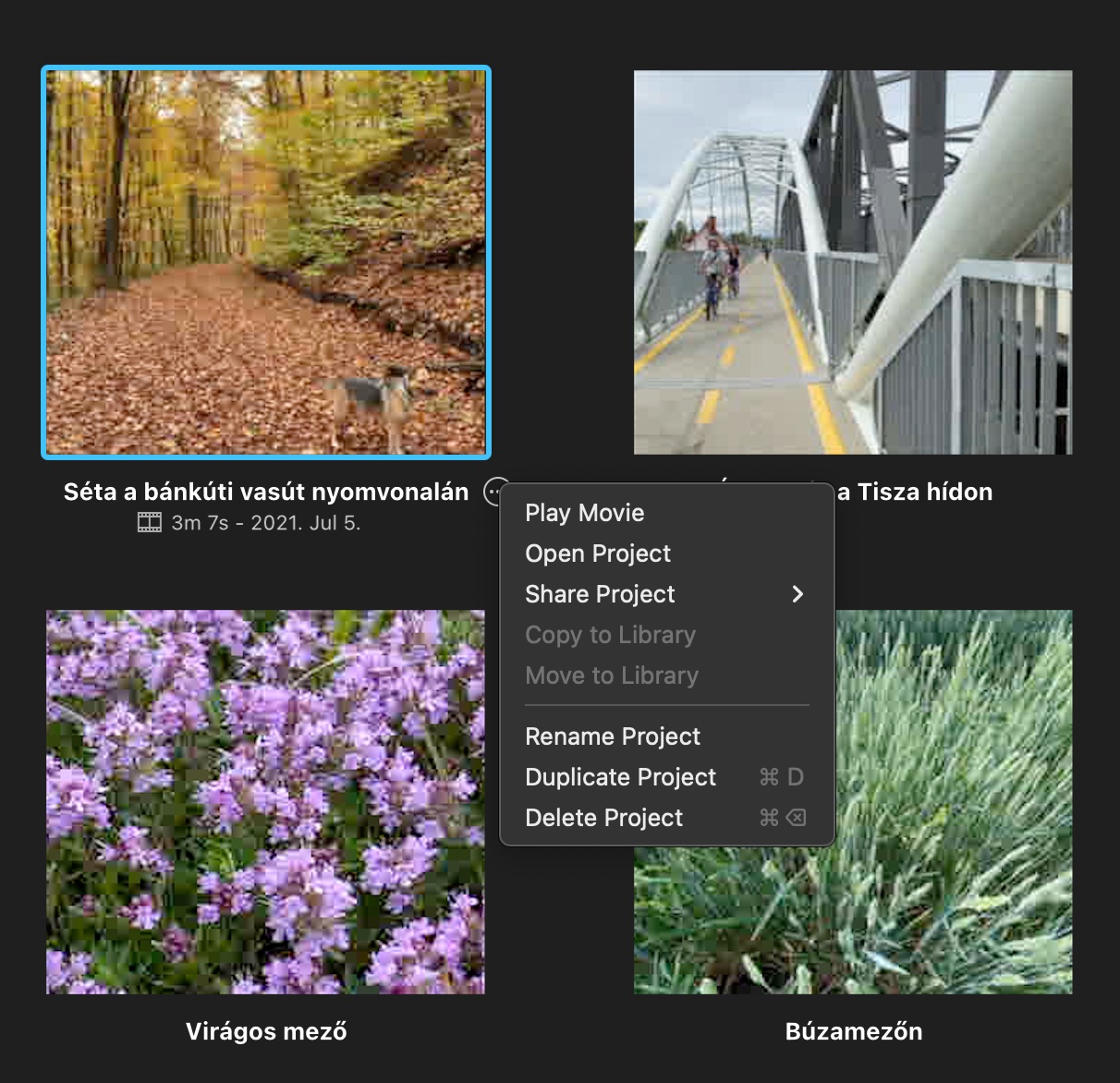
A programablak központi felülete bal oldalon a médiaböngésző, ahol filmszalagok találhatók, amelyek az adott felvétel hosszával arányosak vagy standard méretűek, attól függően, hogy a fentebb felvázolt, fogaskerékkel elérhető helyen a Zoom érték mekkora. Itt a klip nagysága (Clip Size) és a filmszalag hossza (Zoom) állítható. Az előbbi esetén elsősorban a klip magassága növekszik, míg a második esetén több képkockát látunk a felületen, azaz hosszabb méretben ábrázolja az iMovie a filmet.
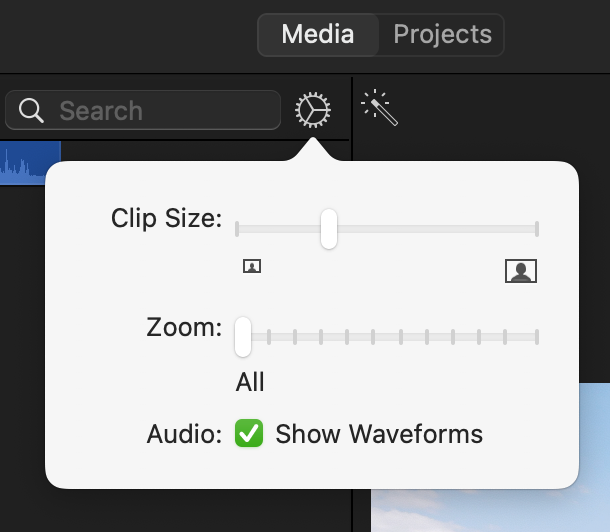 Itt van lehetőség bekapcsolni a hangsávok megjelenítését, azaz a hullámforma mutatását (Show Waveforms), amely alapvető funkció, ha bármilyen hanggal kapcsolatos szerkesztést végzünk. A hullámforma ábrázolása révén láthatjuk az esetleges túlvezérelt részeket (sárga és piros színnel ábrázolva), illetve könnyebben találunk meg egy-egy jelenetet a mozgókép sávban, ha egy jellegzetes hangerő csúcshoz tudjuk kötni - például egy gyerekkacaj vagy egy gőzmozdony fütty kiugrik a normál háttérhang erejéből, kiemelkedő hegyként jelenik meg a hullámformán, és egy több perc hosszúságú videón így könnyen azonosíthatjuk a helyét.
Itt van lehetőség bekapcsolni a hangsávok megjelenítését, azaz a hullámforma mutatását (Show Waveforms), amely alapvető funkció, ha bármilyen hanggal kapcsolatos szerkesztést végzünk. A hullámforma ábrázolása révén láthatjuk az esetleges túlvezérelt részeket (sárga és piros színnel ábrázolva), illetve könnyebben találunk meg egy-egy jelenetet a mozgókép sávban, ha egy jellegzetes hangerő csúcshoz tudjuk kötni - például egy gyerekkacaj vagy egy gőzmozdony fütty kiugrik a normál háttérhang erejéből, kiemelkedő hegyként jelenik meg a hullámformán, és egy több perc hosszúságú videón így könnyen azonosíthatjuk a helyét.
A média böngészőtől jobbra található a Viewer (megjelenítő) felület, ahol az éppen kiválasztott mozgókép lejátszását láthatjuk, illetve azt a képkockát, amelyen a lejátszófej áll. Ezen a felületen jelenik meg a média böngészőből visszajátszott film csakúgy, mint az idővonalon szerkesztett produkció képe. A megjelenítő felület tetején különféle kép- és hangjavító eszközök találhatóak, amelyeket egy másik írás részletesen taglal.
A média böngésző és a megjelenítő felülete alatt látható az idővonal, ahol a mozgókép folyamata látszik. Ez vízszintes irányban túllóghat a az ablak kiterjedésén, de a produkció létrehozása előtt üres.
© MacMag.hu | Cikk: Birincsik József 2015. november 10. 23.54
Frissítve: 2016. május 12. (iMovie 10.1.2); 2022. április 27. (iMovie 10.3.2)
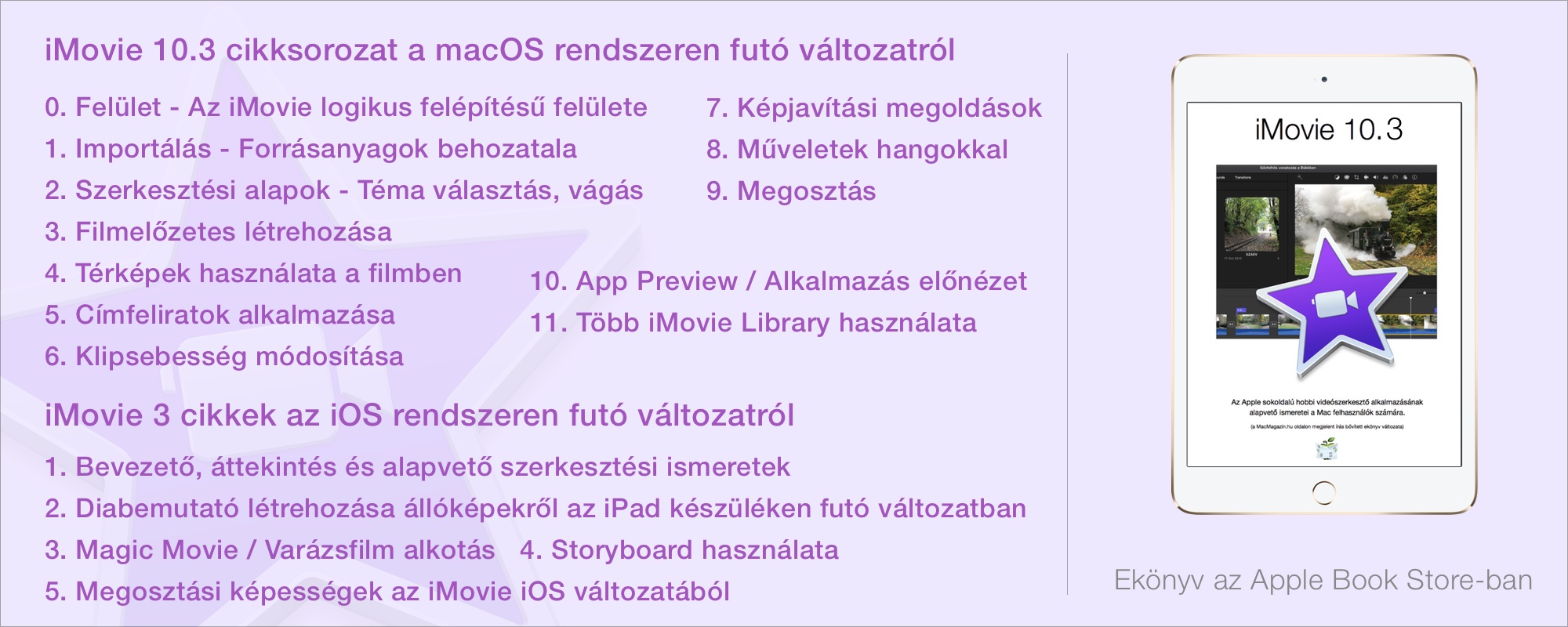
Keresés a lap tartalmában a Google motorja segítségével:

